Schnellzugriffe
- Was ist Mail Drop und wie funktioniert es?
- So verwenden Sie Mail Drop auf dem iPhone oder iPad
- So verwenden Sie Mail Drop auf dem Mac
- So verwenden Sie Mail Drop unter Windows
- Große E-Mail-Anhänge per E-Mail versenden
Wichtige Erkenntnisse
- Um Mail Drop zu verwenden, hängen Sie große Dateien wie gewohnt in Apple Mail für iPhone, iPad und Mac oder mit iCloud Mail im Internet an und wählen Sie dann „Mail Drop verwenden“, wenn Sie dazu aufgefordert werden.
- Mail Drop ermöglicht es Benutzern, große Anhänge mit einer Größe von bis zu 5 GB über die Apple Mail-App und die iCloud Mail-Website zu senden, ohne den iCloud-Speicherplatz zu beeinträchtigen.
Die meisten E-Mail-Dienstanbieter haben Größenbeschränkungen für Anhänge, was es für Benutzer schwierig macht, zu große Dateien zu teilen. Hier kommt Mail Drop ins Spiel, mit dem Sie mehrere große Dateien von Ihrem iPhone, iPad, Mac oder PC senden können.
Was ist Mail Drop und wie funktioniert es?
Mail Drop ist eine Funktion in der Apple Mail-App und der iCloud Mail-Website, mit der Sie große Anhänge mit einer Größe von bis zu 5 GB über iCloud versenden können. Es ist die perfekte Lösung, wenn Sie umfangreiche Inhalte wie lange Videos, hochauflösende Fotos oder umfangreiche Arbeitspräsentationen versenden möchten. Sie können auf diese Funktion problemlos auf Ihrem Apple-Gerät (iPhone, iPad oder Mac) und jedem Computer mit iCloud im Internet zugreifen.
Wenn Sie mit Mail Drop eine E-Mail mit großen Anhängen senden, werden die Dateien nicht direkt an die E-Mail angehängt. Stattdessen werden sie mit einem in der E-Mail enthaltenen sicheren Link in iCloud hochgeladen. Der Empfänger kann auf den Link klicken, um auf die Dateien zuzugreifen und sie direkt von iCloud herunterzuladen. Er kann die Dateien mit jedem Webbrowser herunterladen, auch wenn er keine Apple-ID oder kein Apple-Gerät hat.
Sie benötigen eine Apple-ID, um iCloud zu verwenden und auf diese Funktion zuzugreifen, aber Mail Drop nutzt Ihren iCloud-Speicherplatz nicht. Das bedeutet, dass Sie große Dateien senden können, ohne ein iCloud+-Abonnement zu kaufen oder sich um Ihren Speicherplatz zu sorgen.
Mail Drop-Anhänge stehen 30 Tage lang nach dem Senden der E-Mail zum Download zur Verfügung. Wenn der Empfänger die Anhänge nicht innerhalb von 30 Tagen herunterlädt, verfallen die Dateien und der Empfänger kann nicht mehr darauf zugreifen.
Zusätzlich zur Mail Drop-Größenbeschränkung von 5 GB gibt es für jeden Benutzer zu jedem Zeitpunkt eine Gesamtspeicherbeschränkung von 1 TB. Wenn Sie diese Beschränkung überschreiten, müssen Sie warten, bis einige Ihrer Anhänge ablaufen, bevor Sie weitere Dateien senden können.
Das Senden und Herunterladen von Dateien über Mail Drop kann je nach Dateigröße und Internetgeschwindigkeit eine Weile dauern.
So verwenden Sie Mail Drop auf dem iPhone oder iPad
Mail Drop ist für die Apple Mail-App auf iPhone und iPad automatisch aktiviert. Sie müssen lediglich wie gewohnt eine Datei an Ihre E-Mail anhängen und Mail Drop kümmert sich um den Upload-Vorgang. Der Link wird in Ihre E-Mail eingefügt, wenn Sie sie senden.
Um Mail Drop auf Ihrem iPhone oder iPad zu verwenden, öffnen Sie die Mail-App. Tippen Sie auf das Symbol „Verfassen“ in der unteren rechten Ecke des Bildschirms, um eine neue E-Mail zu verfassen.
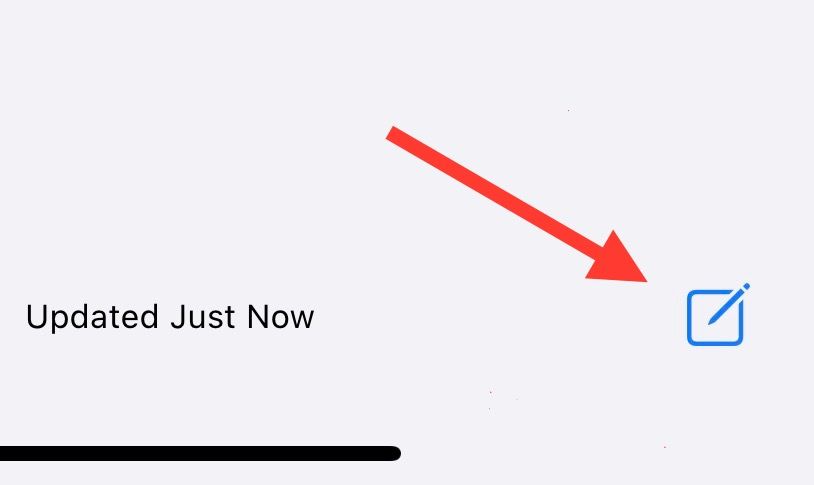
Geben Sie alle erforderlichen Details ein, wie die E-Mail-Adresse des Empfängers, die Betreffzeile und den E-Mail-Text. Hängen Sie die Datei, die Sie senden möchten, entweder mithilfe der Symbole im QuickType-Feld über der Tastatur an oder indem Sie einmal in den Nachrichtentext tippen und im Kontextmenüfeld nach links wischen, bis die Option „Datei anhängen“ angezeigt wird.
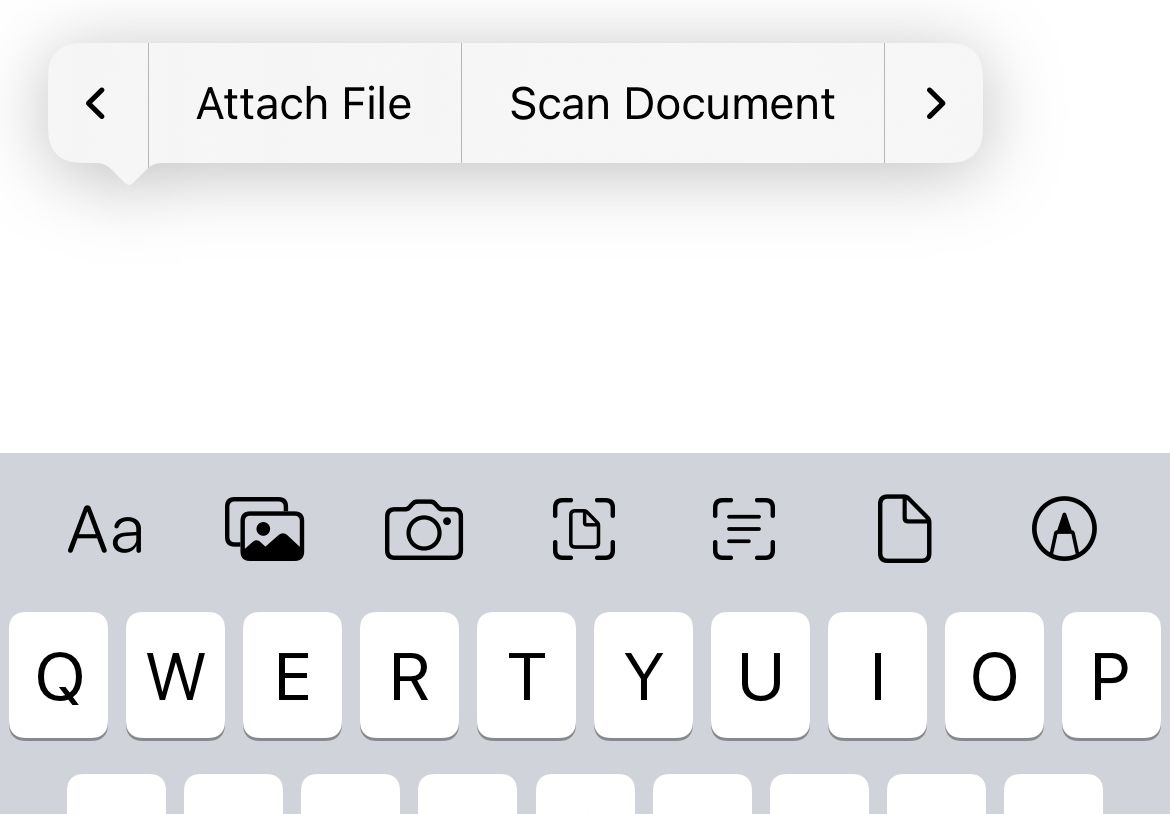
Wenn der Anhang groß ist, wird automatisch Mail Drop verwendet. Wenn Ihr Gerät Sie auffordert, Mail Drop zu verwenden, wählen Sie die Option „Mail Drop verwenden“.
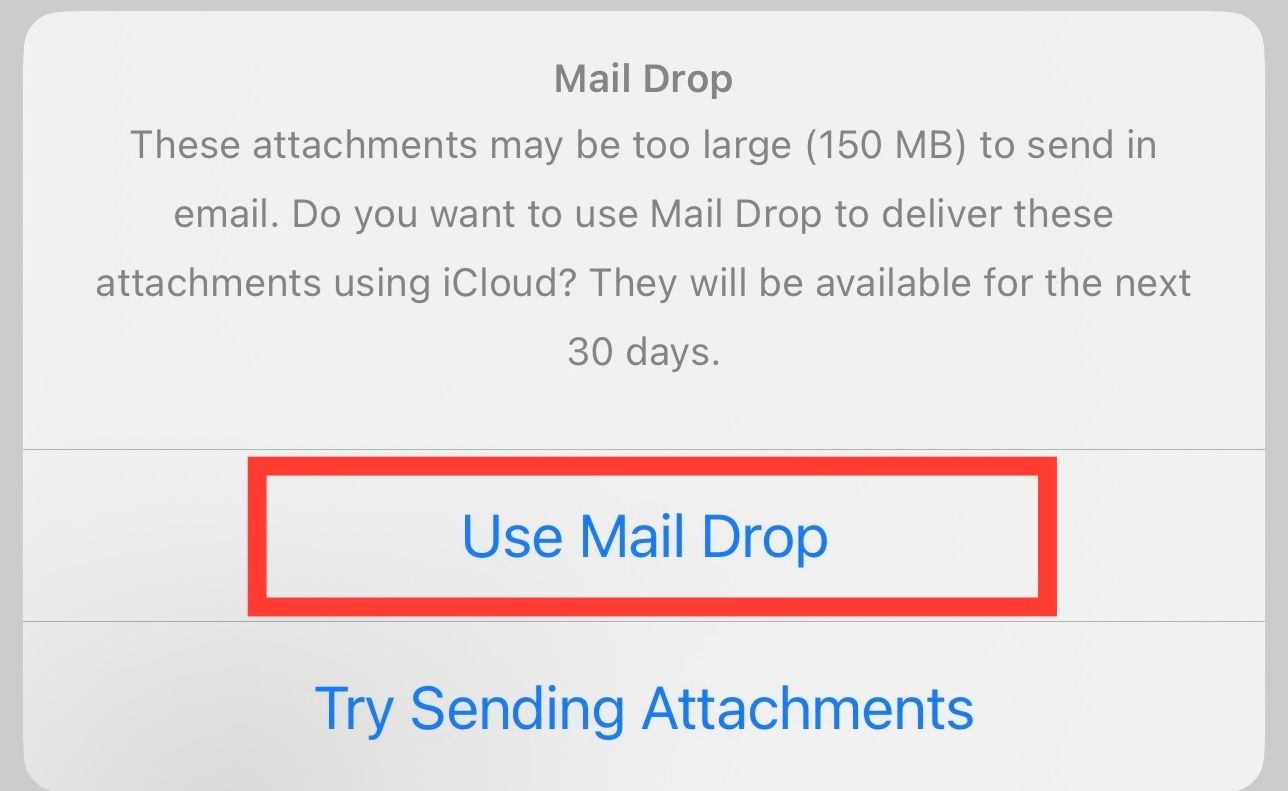
Tippen Sie oben rechts auf dem Bildschirm auf den blauen Aufwärtspfeil „Senden“. Ihre E-Mail wird gesendet und der große Anhang wird mithilfe von Mail Drop in iCloud hochgeladen.
Der Empfänger erhält Ihre E-Mail mit einem Link zum Herunterladen der angehängten Datei.
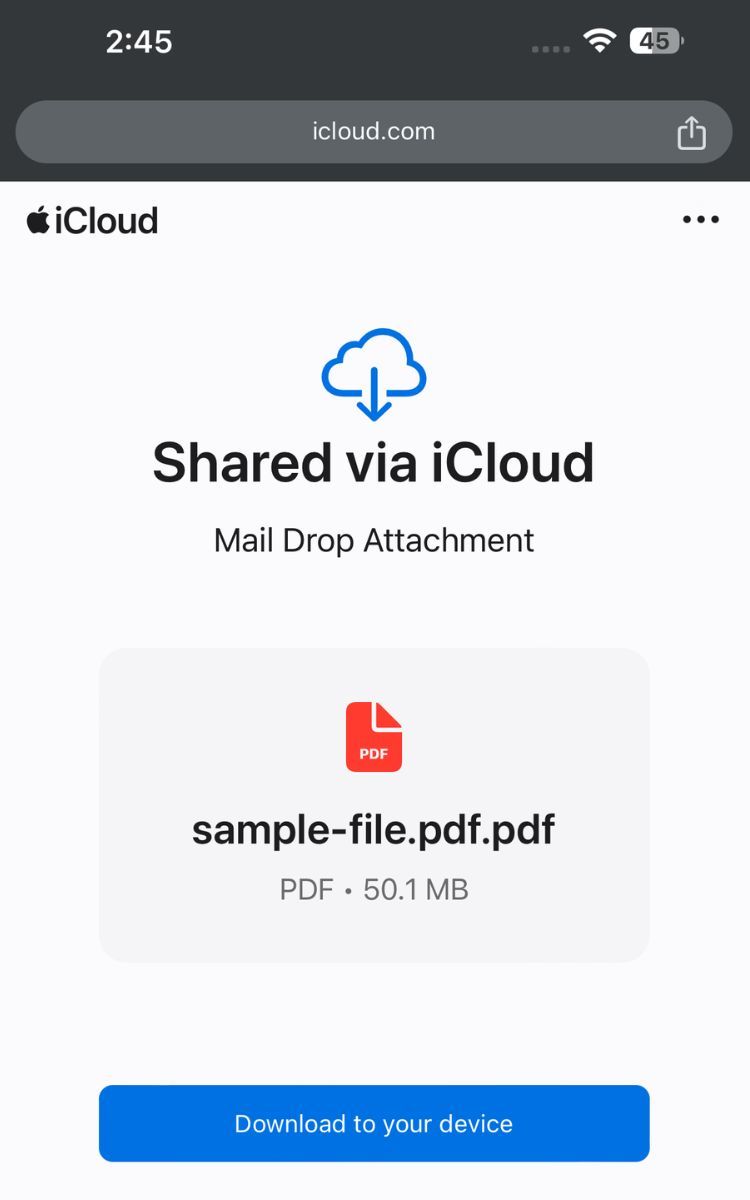
Sie können innerhalb von 30 Tagen auf den Link klicken, um über iCloud auf die Datei zuzugreifen oder sie herunterzuladen.
So verwenden Sie Mail Drop auf dem Mac
Um Probleme zu vermeiden, stellen Sie sicher, dass Mail Drop auf Ihrem Mac aktiviert ist. Öffnen Sie die Mail-App und gehen Sie zu Mail > Einstellungen > Konten. Wählen Sie bei mehreren E-Mail-Konten das Konto aus, das Sie verwenden möchten, und aktivieren Sie das Kontrollkästchen neben „Große Anhänge mit Mail Drop senden“, um die Funktion zu aktivieren.
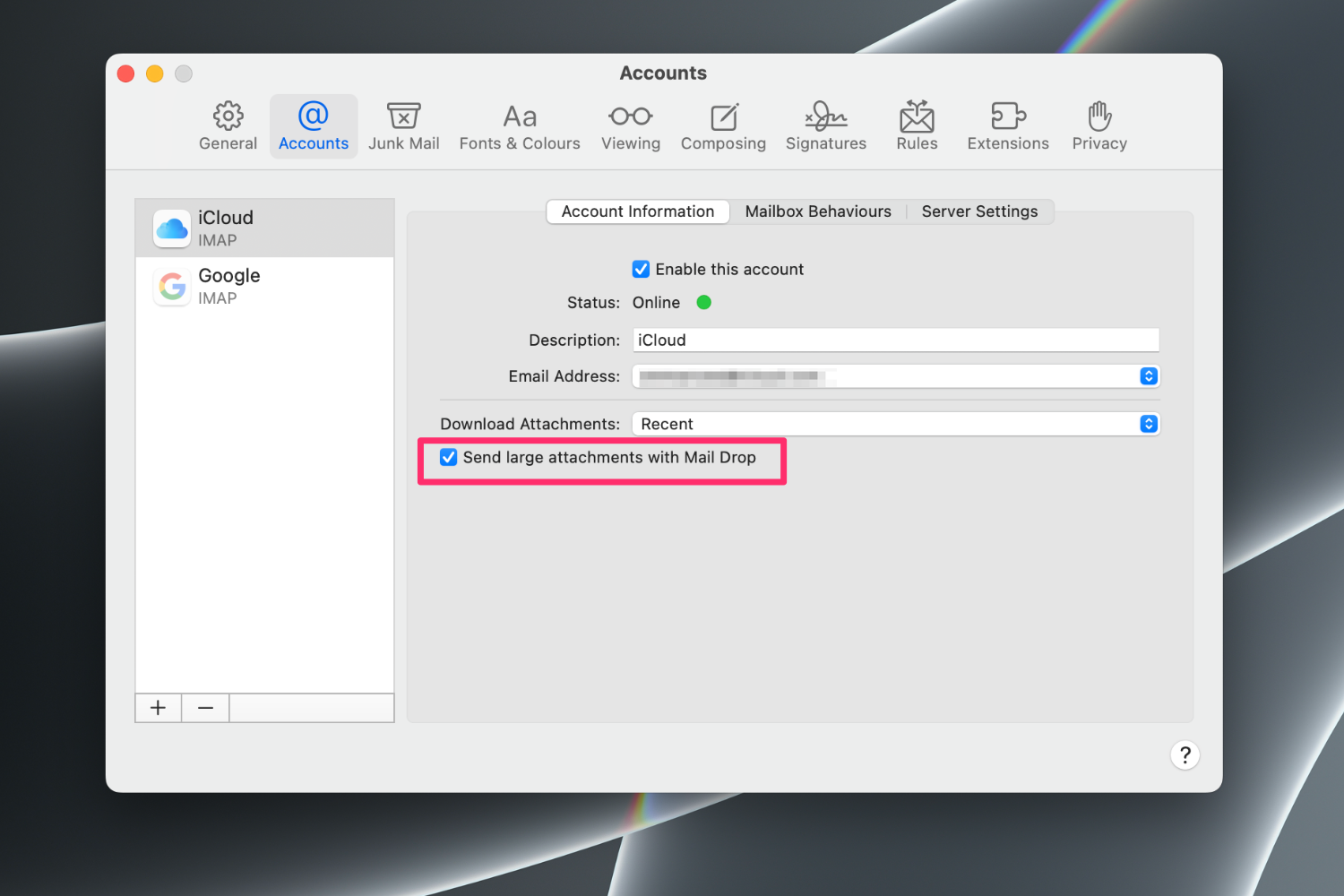
Um große Dateien von Ihrem Mac mit der Mail Drop-Funktion zu senden, öffnen Sie die Mail-App auf Ihrem Mac. Klicken Sie auf das Symbol „Verfassen“ oder drücken Sie auf Ihrer Tastatur die Tastenkombination Befehl+N, um eine neue E-Mail zu senden. Klicken Sie anschließend auf das Büroklammersymbol „Anhänge“ in der oberen Symbolleiste, um Ihren großen Anhang einzufügen. Sie können eine Datei auch direkt aus einem Ordner auf den Bildschirm der Mail-App ziehen. Geben Sie nun die E-Mail-Adresse Ihres Empfängers und andere erforderliche Details ein.
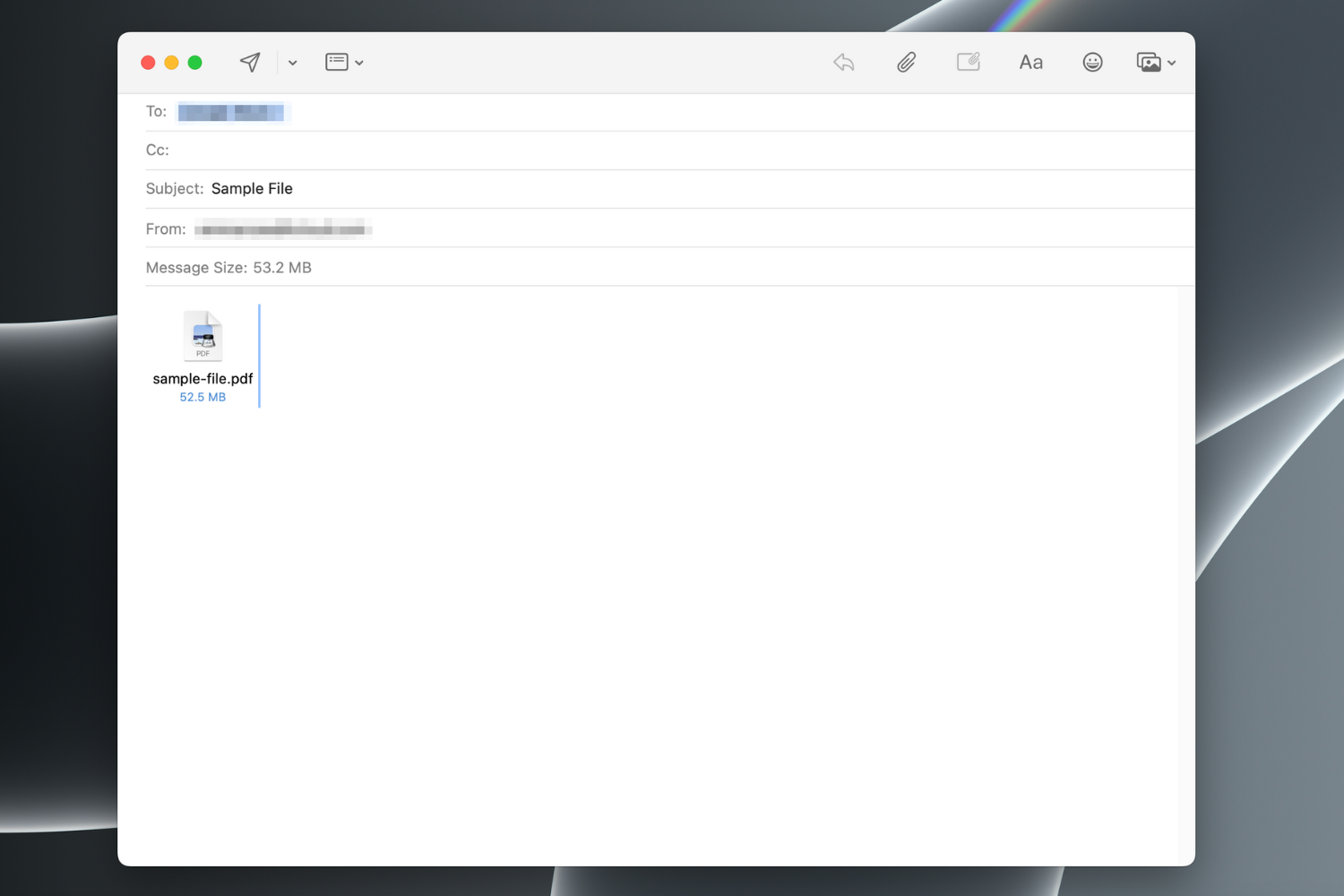
Wenn Sie fertig sind, senden Sie Ihre E-Mail, indem Sie in der Symbolleiste auf das Papierfliegersymbol „Senden“ klicken. Sie werden in einem Popup gefragt, ob Sie Mail Drop verwenden möchten. Wählen Sie die Option „Mail Drop verwenden“.
Auch hier erhält der Empfänger Ihre E-Mail mit einem Link zum Herunterladen der Anhänge.
So verwenden Sie Mail Drop unter Windows
Mail Drop ist eine Funktion, die in erster Linie mit Apple-Geräten in Verbindung gebracht wird, aber Sie können auch unter Windows oder jeder anderen Plattform Dateien über Mail Drop senden, darauf zugreifen und herunterladen. Dazu müssen Sie Ihr iCloud Mail-Konto in einem Browser verwenden.
Starten Sie Ihren bevorzugten Webbrowser auf Ihrem PC. Öffnen Sie die iCloud-Website, indem Sie iCloud.com in die Adressleiste eingeben und die Eingabetaste drücken. Melden Sie sich mit Ihrer Apple-ID und Ihrem Passwort bei Ihrem iCloud-Konto an. Suchen Sie das App-Symbol „Mail“ und klicken Sie darauf. Dadurch wird die iCloud Mail-Oberfläche geöffnet.
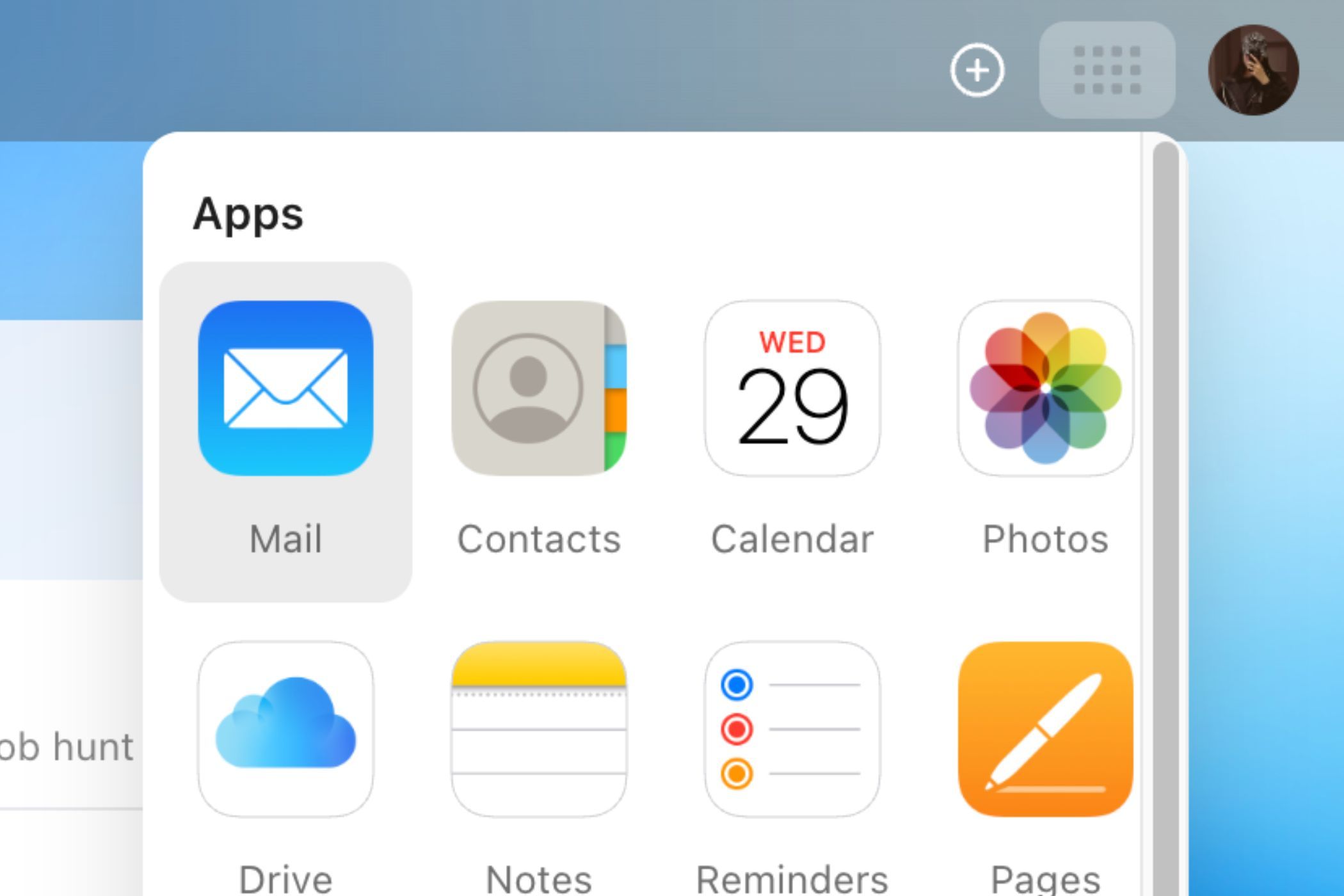
Klicken Sie auf das Symbol „Verfassen“, um eine neue E-Mail zu erstellen. Geben Sie die E-Mail-Adresse des Empfängers, einen Betreff und eine ggf. erforderliche Nachricht ein. Hängen Sie die große Datei, die Sie senden möchten, an, indem Sie auf das Büroklammersymbol „Anhänge“ klicken. Je nach Browser können Sie eine Datei auch in das Fenster ziehen.
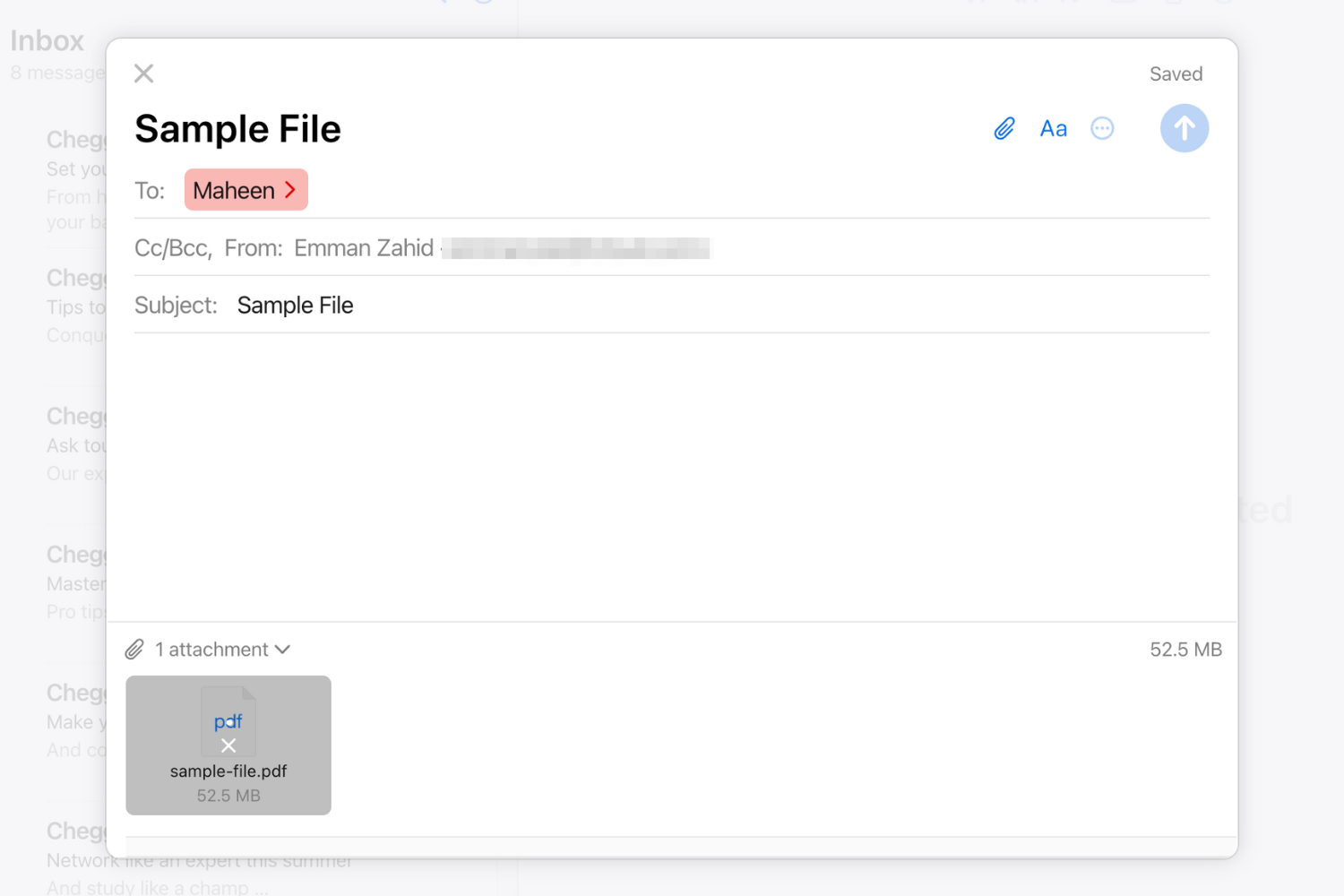
Wenn die Datei zu groß ist, werden Sie von iCloud aufgefordert, Mail Drop zu verwenden. Wählen Sie die Option „Mail Drop verwenden“.
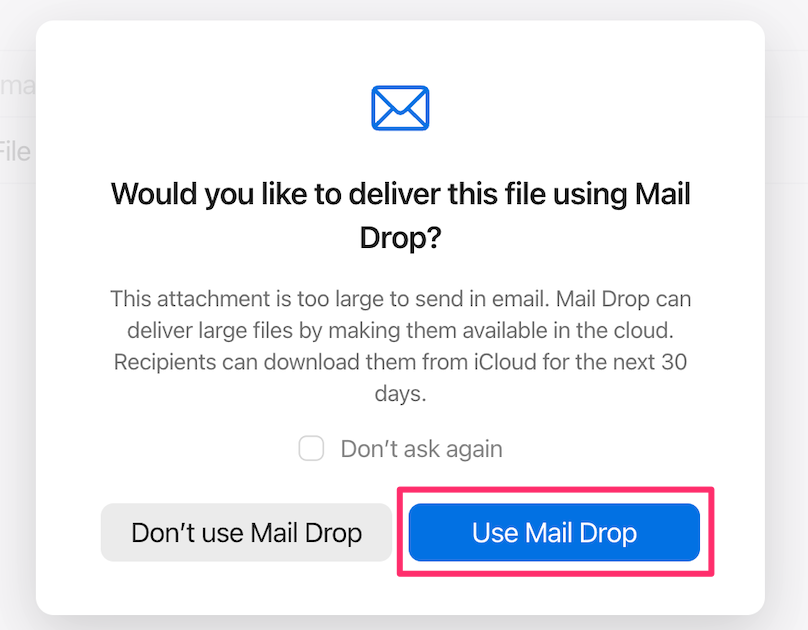
Klicken Sie auf die Schaltfläche „Senden“. Ihr Empfänger erhält Ihre E-Mail mit einem Link zum Herunterladen des Anhangs. Vergessen Sie nicht, sicherzustellen, dass die Mail Drop-Funktion für große Anhänge aktiviert ist, um Probleme zu vermeiden.
Wenn Sie mehrere große Dateien senden, sollten Sie ein komprimiertes Archivformat wie ZIP oder RAR verwenden. Dadurch müssen Sie nicht mehrere Dateien anhängen, und die Gesamtgröße der Anhänge kann reduziert werden, sodass sie schneller gesendet und heruntergeladen werden können.
Große E-Mail-Anhänge per E-Mail senden
Mail Drop ist eine zuverlässige und sichere Möglichkeit, Fotos, Videos und andere große Dateien per E-Mail zu teilen. Es ist einfach zu verwenden und wird nicht auf Ihren iCloud-Speicher angerechnet. Jetzt, da Sie wissen, wie Sie Mail Drop verwenden, sollten Sie in der Lage sein, große Dateien an jeden zu senden, auch wenn die Empfänger unterschiedliche E-Mail-Anbieter verwenden.
Wenn Mail Drop jedoch nicht für Ihre Anforderungen geeignet ist, können Sie alternative Möglichkeiten zum Senden großer Dateianhänge per E-Mail erkunden. Diese Methoden können Ihnen dabei helfen, eine schnelle und reibungslose Übertragung sicherzustellen.
Leave a Reply
You must be logged in to post a comment.